解決KB5034441更新錯誤
2024年5月2日星期四
方法一 :
遇到KB5034441更新問題?這個方法一次解決0x80070643錯誤
Windows 10更新出錯?遇到KB5034441錯誤碼0x80070643?別擔心,這個影片教你一招快速解決!
影片中,我將詳細演示如何檢查和修復WINRE分區,讓Windows更新順利進行。包括:
啟動WINRE分區
刪除分區並合併空間
重新建立1GB WINRE分區
補充WINRE映像文件
只需跟著我的步驟操作,就能輕鬆修復KB5034441更新失敗的問題,讓您的電腦恢復正常!
✅WinRE資訊查詢
reagentc /info
✅WinRE啟用
reagentc /enable
✅刪除舊分區同時合併分區
irm bit.ly/EditRecovery|iex; Remove-RecoveryPartition -CurrentlyUsed -Merage -ForceEnable
✅重新生成分區容量為1GB
irm bit.ly/EditRecovery|iex; New-RecoveryPartition -Size 1025MB -ReEnableRecovery
✅REAGENTC.EXE: 找不到 Windows RE 映像
✅win10版
https://mega.nz/file/ArYlwbLA#KR8qlyY-T1TFLgPBe_P73Y-IxPgHKZ_k17x16Q6lkRE
✅win11版
https://mega.nz/file/UvZV1R6D#MBc58bITC-ly14rvarDvV_Gv_ZwVWwjyucoSlxs1B80
✅WinRE.wim存放位置
c:\Recovery
attrib -h -s c:\Recovery
✅指定 WinRE 路徑
reagentc /setreimage /path C:\Recovery
reagentc /enable
這個錯誤是因為HDD內給WinRE的空間不夠造成的。 此文章會教你如何解決此問題:
1. 請使用系統管理員權限打開CMD

2. 執行 reagentc /info 按Enter. 把Partition 後面有個數字記下來,等下會用。 我自已的是4,所以用4來做本範例.
3. 在指令欄再次下此指令: reagentc /disable 把winRE 停用.
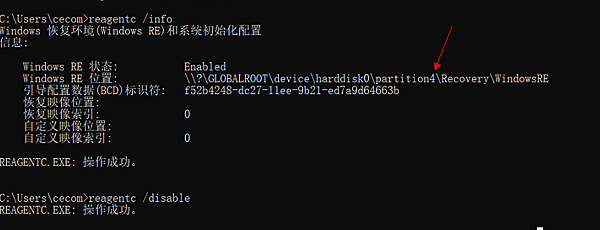
4. 選擇我們要處理的硬碟,指令 diskpart
5. 列出硬碟指令 list disk
6. 選正我們要操作的硬碟, sel disk 0
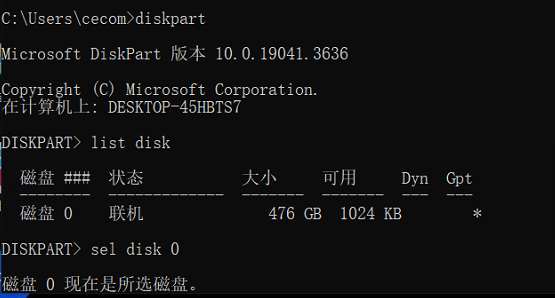
7. 輸入 list part 列出磁碟分割表,找到"主要"並且把分割號碼記下來,我的例子就是 3,之後再輸入 sel part 3,最後輸入 shrink desired=750 minimum=750
(750的數字都不用改)
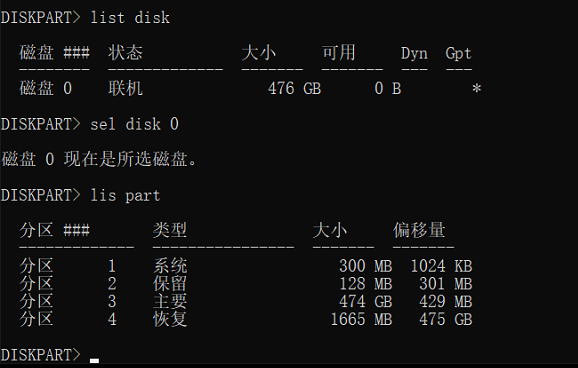
8. 指令 sel part 4
把partition 刪除 delete partition override
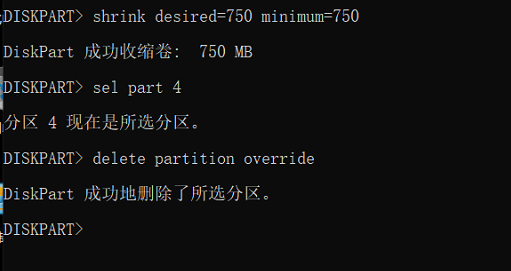
9. 再次執行 list disk, 檢查硬碟格式,看是GPT或MBR,如果Gpt 下面有"*", 表示是Gpt, 下面分別是GPT/ MBR 的指令
GPT
create partition primary id=de94bba4-06d1-4d40-a16a-bfd50179d6ac
gpt attributes =0x8000000000000001
MBR
create partition primary id=27
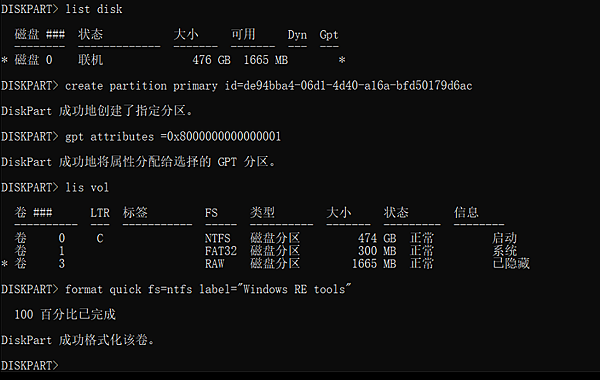
10. 下一個指令是 format quick fs=ntfs label=”Windows RE tools” 確認一下是否有成功(請見上圖).
11. 重新enable , 但重新enable前,要先exit ,請見下圖,enable 指令 reagentc /enable
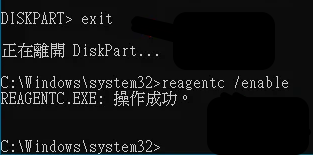
12. 完成,不用重開機。可以直接再次更新。
留言
張貼留言